
1. 作成した Word 文書を保存する新しいフォルダーを作成します
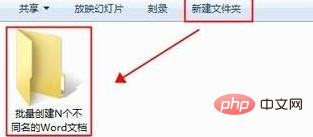
2. Word 文書フォルダーの下に新しいフォルダーを作成します, 作成するドキュメントの名前を入力します。1 つのドキュメント名が 1 行に入ります。
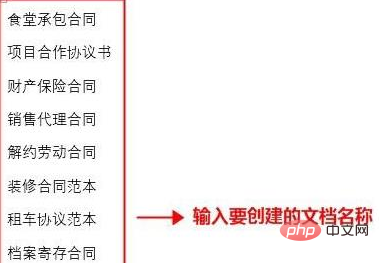
3. これらのドキュメント名を選択し、[開始] をクリックし、[タイトル 1] を選択します。
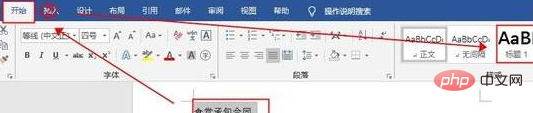
4. [表示]列に切り替えて[アウトライン]をクリックします
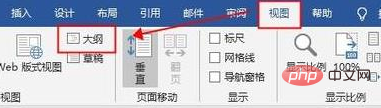
5. [アウトライン表示]をクリックします]をクリックし、[ドキュメントの表示]をクリックし、[作成]
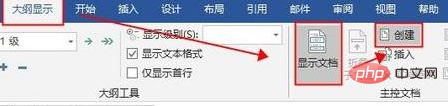
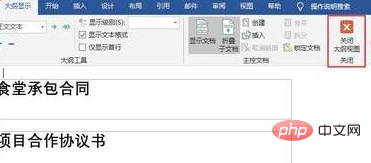

以上が異なる名前の Word 文書を一括作成する方法の詳細内容です。詳細については、PHP 中国語 Web サイトの他の関連記事を参照してください。